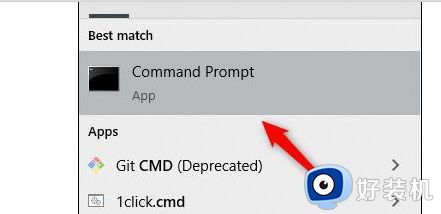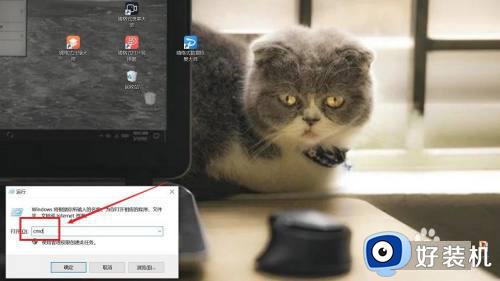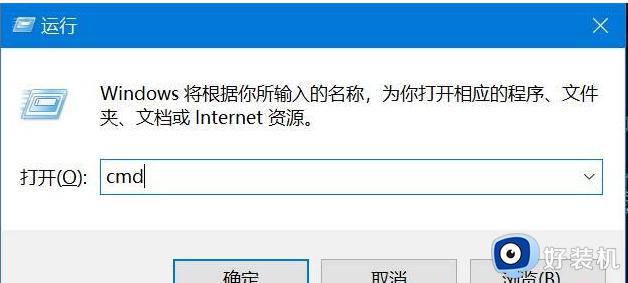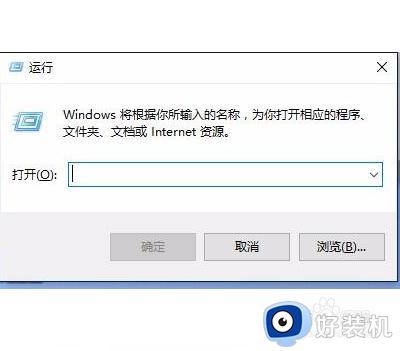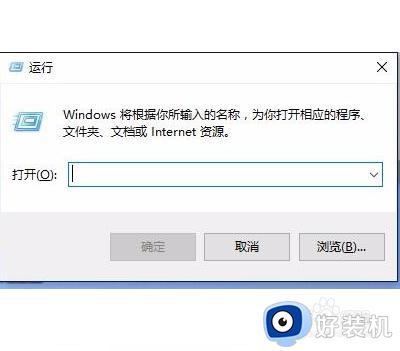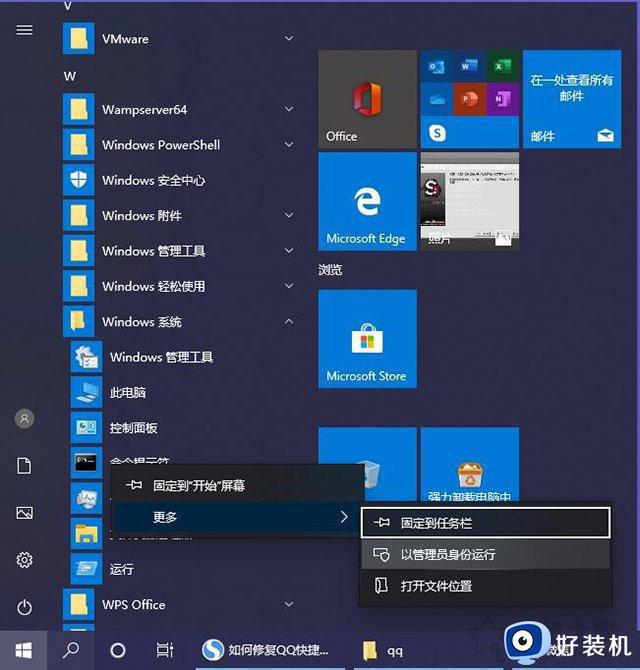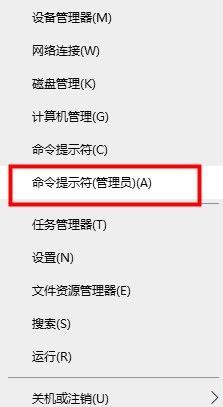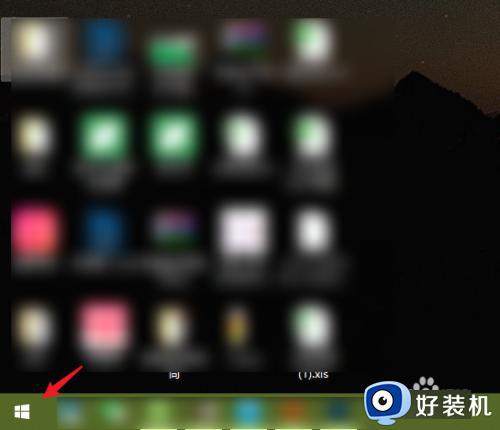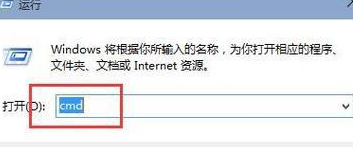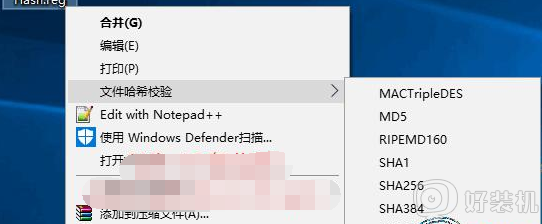如何使用win10cmd命令删除文件 win10使用cmd命令删除文件的方法
时间:2023-08-12 10:45:00作者:mei
cmd命令可以查询IP地址、打开程序、修改设置等操作,能帮助大家更好的操作电脑。使用cmd命令删除文件很多人没见过,此方法简单且安全,今天教程以win10专业版为例,带来使用cmd命令删除文件的方法,感兴趣的一起往下学习。
1、首先在桌面按住“Win + R”快捷键打开“运行”窗口,输入“cmd”并点击确定打开命令提示符;
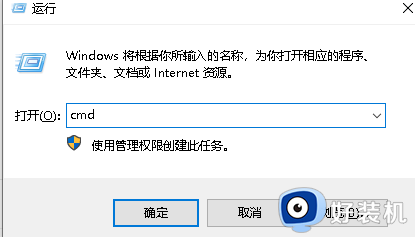
2、打开命令提示符后,输入“del /?”然后敲回车出现如下信息;
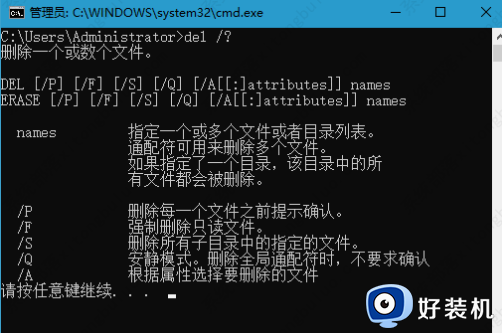
3、根据帮助信息可以得到强制删除命令的使用方法,del [参数] [路径文件夹或目的文件],例如要删除c盘下的“TimeEventNSIS.log”文件,命令应该是“del C:\TimeEventNSIS.log”;
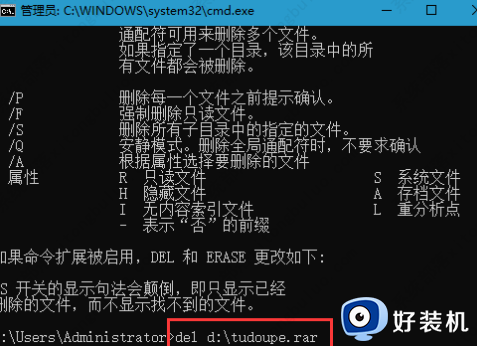
4、如果要使用强制删除命令应该输入“del /F /S /Q D:\tudoupe.rar”;
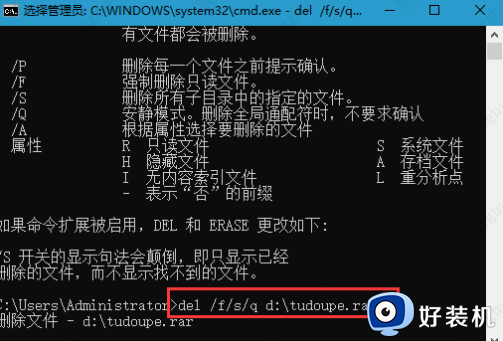
5、输入完指令后按下回车就可强制删除文件,此命令除了可以删除文件外也可以删除文件夹。
win10系统删除文件的方式很多种,cmd命令删除文件便是其中一种,感兴趣的用户赶紧来操作体验。